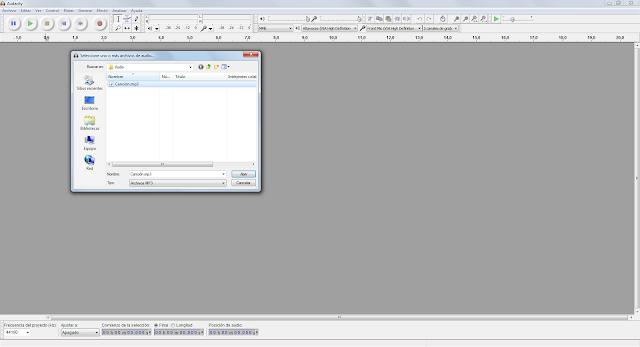 Una vez lo tengamos instalado e iniciado, abrimos un archivo de audio, para ello vamos a Archivos/Abrir... El tiempo de carga puede variar dependiendo del peso del archivo.
Una vez lo tengamos instalado e iniciado, abrimos un archivo de audio, para ello vamos a Archivos/Abrir... El tiempo de carga puede variar dependiendo del peso del archivo.Encima de la pista vemos una recta con números que nos indican la duración del audio en minutos.
Si seleccionamos la herramienta de amplificación
 | |||||
| El mismo audio pero ampliado |
Para reproducir, pausar y detener el audio usaremós los tres iconos redondeados de arriba a la izquierda. Los dos a su derecha son para ir a los extremos de la pista, y el círculo rojo para grabar.
 En la pestaña de efectos encontraremos una gran variedad de herramientas para editar el audio. Explicaré los más esenciales.
En la pestaña de efectos encontraremos una gran variedad de herramientas para editar el audio. Explicaré los más esenciales.- Amplificar. Modifica el volumen del audio.
- Cambiar ritmo. Modifica la duración del audio sin alterar el tono
- Cambiar tono. Modifica el tono del audio sin alterar la duración
- Cambio de velocidad. Modifica la duración y el tono del audio.
- Eco. Como su nombre indica nos permite añadirle eco al audio a partir de unos parámetros
- Reverberación. Es parecido al eco pero menos notoria y con más parámetros para regularla.
- Revertir. Le da la vuelta al audio (empieza por el final y acaba por el principio)
Si queremos guardar el proyecto iremos a Archivo/Guardar proyecto como...
Pero con esto lo guardaremos como un proyecto de audacity, no como audio.
Para ello iremos a Archivo/Exportar audio... y podremos escribir el nombre que queramos y seleccionar el tipo de audio.


No hay comentarios:
Publicar un comentario